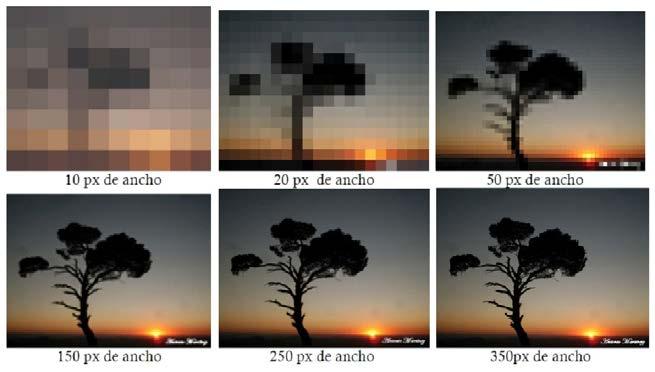
4 minute read
¿QUÉ ES LA RESOLUCIÓN DE IMAGENES?
from REVISTA DIXI
by jasminrochaq
La resolución de la IMAGEN es el detalle o nitidez que contiene una imagen y casi siempre esto se mide en puntos por pulgada (DPI). Una resolución más alta significa más detalles o mas nitidez en la imagen. Por ejemplo, una imagen de 4 «x6» a 72 DPI tiene menos resolución que una imagen de 4 «x6» a 300 DPI. La imagen de 72 DPI estaría bien para un sitio web o una presentación de PowerPoint. Sin embargo, no sería tan nítido o claro al momento de imprimir como una imagen de 300 DPI.
muchos teléfonos inteligentes premium cuentan con la llamada resolución Quad HD + 2960×1440, que todavía cabe en 1440p.
Advertisement
4K o 2160p = 3840 x 2160: se conoce comúnmente como resolución 4K , UHD o Ultra HD. Es una resolución de pantalla enorme y se encuentra en televisores premium y monitores de computadora.
2160p se llama 4K porque el ancho es cercano a 4000 píxeles. En otras palabras, ofrece cuatro veces los píxeles de 1080p FHD o «Full HD».
8K o 4320p = 7680 x 4320: se conoce como 8K y ofrece 16 veces más píxeles que la resolución normal de 1080p FHD o «Full HD». Por ahora, solo ve 8K en televisores caros de Samsung y LG.
Dimensiones: el número total de píxeles de anchura y altura de una imagen.
Resolución: es el número de píxeles de imagen asignados a cada pulgada cuando se imprime una imagen, medido en píxeles por pulgada (ppp). Por lo tanto, cuantos más píxeles tenga una imagen por pulgada, mayor será su resolución. Además, una imagen de alta resolución producirá un resultado de impresión de mejor calidad.
La resolución se refiere al número de píxeles en una imagen. La resolución a veces se identifica por el ancho y la altura de la imagen, así como por el número total de píxeles en la imagen. Por ejemplo, una imagen que tiene 2048 píxeles de ancho y 1536 píxeles de alto (2048 x 1536) contiene (multiplicar) 3,145,728 píxeles (o 3.1 megapíxeles). Podría llamarlo una imagen de 2048 x 1536 o 3.1 megapíxeles.
A medida que aumentan los megapíxeles en el dispositivo de captación de tu cámara, también lo hace la imagen de tamaño . Esto significa que una cámara de 5 megapíxeles es capaz de capturar una imagen más grande que una cámara de 3 megapíxeles. Como es cierto con la mayoría de las cosas, no es tan simple como eso. Al seleccionar imágenes para imprimir, debes centrarse tanto en RESOLUCIÓN (DPI) como en TAMAÑO DE IMAGEN. Por ejemplo, una imagen de 300 DPI a 4 «x6» no sería suficiente para una portada de catálogo, pancarta o cualquier artículo impreso de cualquier tamaño. Las imágenes de baja resolución se utilizan para sitios web y otras aplicaciones web. Estas imágenes son generalmente de 72-96 DPI (puntos por pulgada cuadrada) y son de tamaño muy pequeño.
Tipos De Resoluci N De Imagen
Iremos directo al grano, solo necesitas saber que existen varios tipos de resolución de fotos y lod conocerás enseguida:
720p o HD = 1280 x 720 – generalmente se conoce como resolución HD o «HD Ready»
1080p = 1920 x 1080: generalmente se conoce como resolución FHD o «Full HD»
1440p = 2560 x 1440: se conoce comúnmente como resolución QHD o Quad HD, y generalmente se ve en monitores de juegos y en teléfonos inteligentes de alta gama. 1440p es cuatro veces la resolución de 720p HD o «HD ready». Para hacer las cosas aún más confusas,
Al cambiar los campos Dimensiones o Resolución, recuerde que los datos de la imagen permanecerán constantes hasta que la remuestree. Si modifica la resolución, su anchura y su altura cambiarán en consecuencia a fin de mantener la misma cantidad de datos de imagen.
Observe la relación entre Tamaño de imagen y Resolución en el cuadro de diálogo Tamaño de imagen.
Para acceder al cuadro de diálogo Tamaño de imagen, siga estos pasos:
Seleccione Imagen > Tamaño de imagen.
Ir al cuadro de diálogo Tamaño de imagen
La casilla de verificación de la opción Remuestreo está activada de forma predeterminada. Utilícela para ajustar las dimensiones de la imagen.
Para obtener más información sobre la casilla de verificación de la opción Remuestreo, vaya a su descripción detallada. También puede consultar la siguiente tabla:
Opción Remuestreo marcada
Cuadro de diálogo Tamaño de imagen en Photoshop helpx.adobe.com
El cuadro de diálogo Tamaño de imagen muestra las muchas opciones de interpolación que puede utilizar para que las imágenes tengan un aspecto nítido y enfocado, incluso después de ampliarlas.
A la izquierda se encuentra la ventana de previsualización, que muestra una previsualización dinámica del aspecto que tendrá la imagen en función de la configuración elegida. A la derecha están las configuraciones.
Opción Remuestreo desmarcada
Si desmarca Remuestreo, podrá cambiar el tamaño o la resolución de la imagen redistribuyendo los píxeles existentes
La opción Remuestreo está marcada de forma predeterminada, lo que significa que puede ajustar las dimensiones de la imagen añadiendo o quitando píxeles de la anchura y altura
Puede ajustar la anchura y altura de su imagen de dos maneras: en píxeles para las imágenes que se vayan a utilizar en línea o en pulgadas (o centímetros) para las imágenes que se vayan a imprimir.
Haga clic en el icono del enlace para resaltarlo y conservar las proporciones, lo que le ayudará a ajustar automáticamente la altura al cambiar la anchura. Si no hace clic en el enlace para conservar las proporciones, obtendrá una imagen alta, delgada o corta, y ancha que se verá estirada al cambiar una dimensión.




Para obtener más información sobre los diferentes métodos de interpolación, consulte Remuestreo.
Ajuste la anchura y altura de la imagen de dos formas helpx.adobe.com©
Seleccione la opción Automático, que le ayudará con la interpolación predeterminada. Para un control más preciso, también puede optar por las otras opciones. Cada una de estas opciones está diseñada para flujos de trabajo específicos de ampliación o reducción de imágenes.








